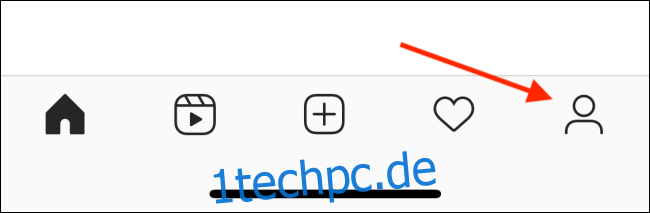Facebook hat Instagram-DMs mit Facebook Messenger zusammengeführt. Sobald Sie sich angemeldet haben, können Sie Ihren Facebook-Freunden direkt von Instagram aus Nachrichten senden. Noch wichtiger ist, dass Sie das Chat-Design und die Akzentfarbe für Instagram-DMs auf iPhone und Android ändern können.
So aktualisieren Sie Messaging auf Instagram
Die neuen Chat-Anpassungsfunktionen sind nur verfügbar, wenn Sie auf die neue plattformübergreifende Messaging-Funktion von Instagram aktualisieren (mit der Sie Facebook-Freunden direkt von Instagram aus eine Nachricht senden können). Es ist wichtig zu beachten, dass dieses Update nicht rückgängig gemacht werden kann.
Aktualisieren Sie zunächst Ihre Instagram-App von der Apple App-Store oder Google Play Store. Wenn Sie die App öffnen, sehen Sie ein Banner über das neue plattformübergreifende Messaging-Update. Das bedeutet, dass die Funktion jetzt für Sie verfügbar ist.
Sie können diese Funktion über „Einstellungen“ aktivieren. Gehen Sie dazu auf die Registerkarte „Profil“.
Wählen Sie dann die Hamburger-Menüschaltfläche in der oberen rechten Ecke des Bildschirms.
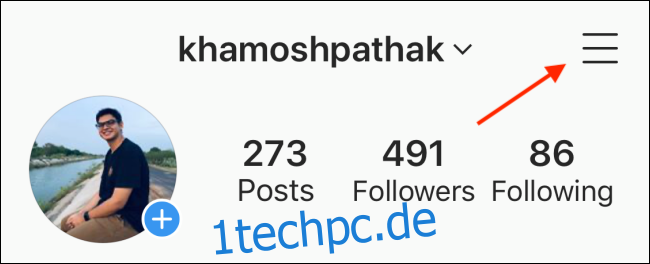
Wählen Sie hier die Option „Einstellungen“.
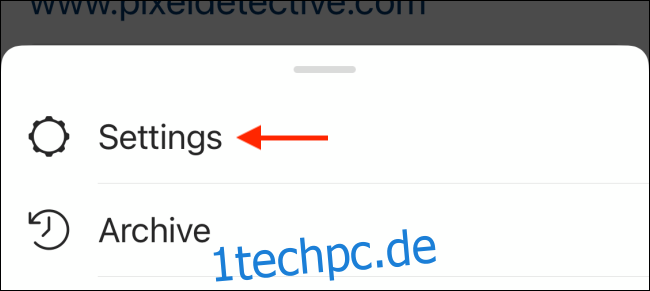
Wählen Sie nun die Option „Nachrichten aktualisieren“.
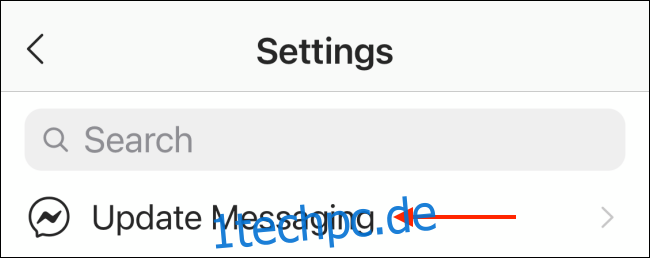
Wählen Sie hier die Schaltfläche „Aktualisieren“.
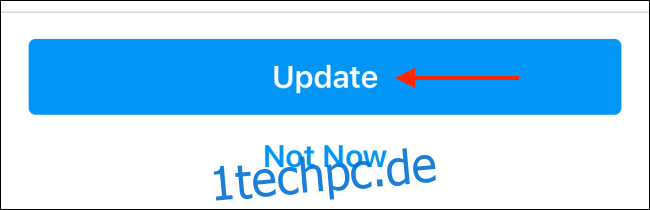
Die Nachrichtenfunktion wurde aktualisiert. Kehren Sie zur Bestätigung zum Startbildschirm von Instagram zurück. Oben sehen Sie jetzt ein Messenger-Symbol anstelle des klassischen Instagram-DM-Symbols.
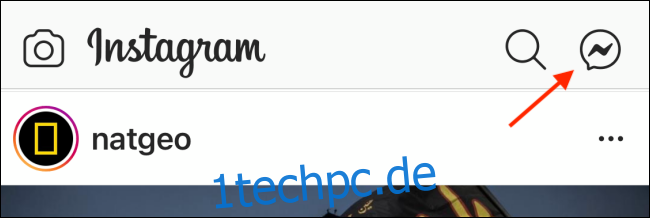
So ändern Sie das Chat-Design oder die Akzentfarbe in Instagram-DMs
Jetzt können Sie das Chat-Design oder die Chat-Farbe für jede einzelne Instagram-DM-Konversation ändern.
Wählen Sie das „Messenger“-Symbol in der oberen rechten Ecke des Startbildschirms der Instagram-App, um alle Konversationen anzuzeigen.
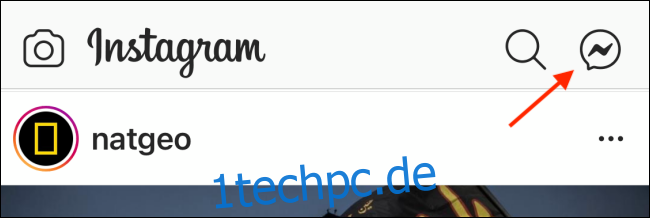
Wählen Sie hier eine Konversation aus, deren Thema Sie ändern möchten.
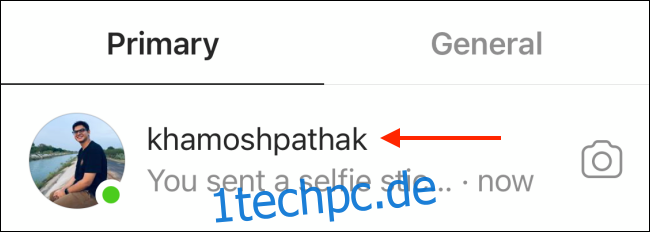
Wählen Sie nun das „i“-Symbol in der oberen rechten Ecke.
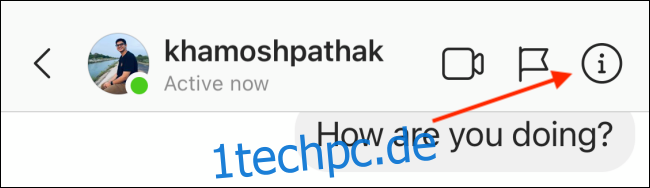
Tippen Sie auf die Option „Design“.
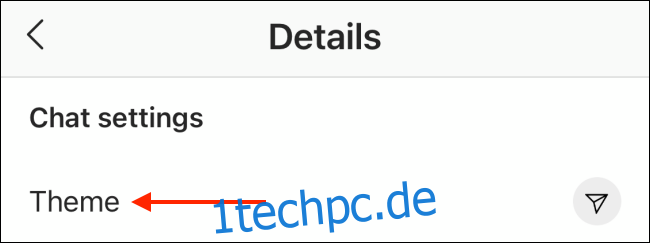
Oben sehen Sie ein paar verschiedene Themen. Wähle ein.
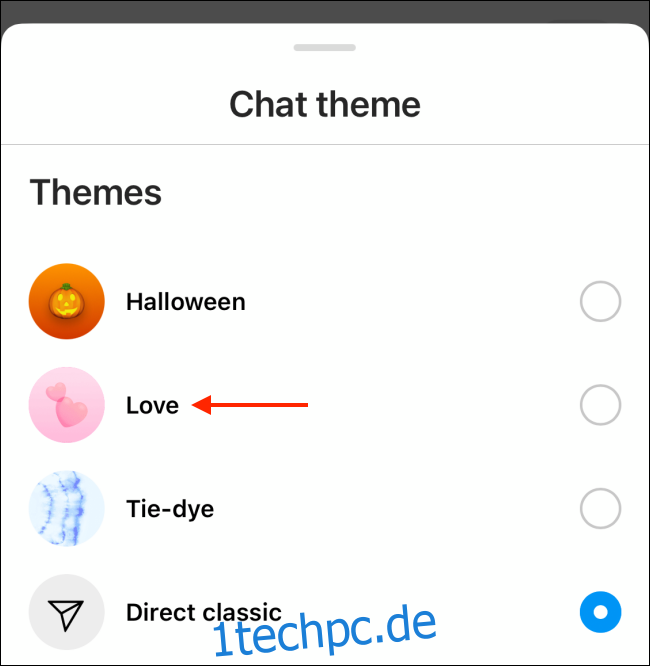
Dann sehen Sie Farboptionen im Abschnitt „Farben & Farbverläufe“.
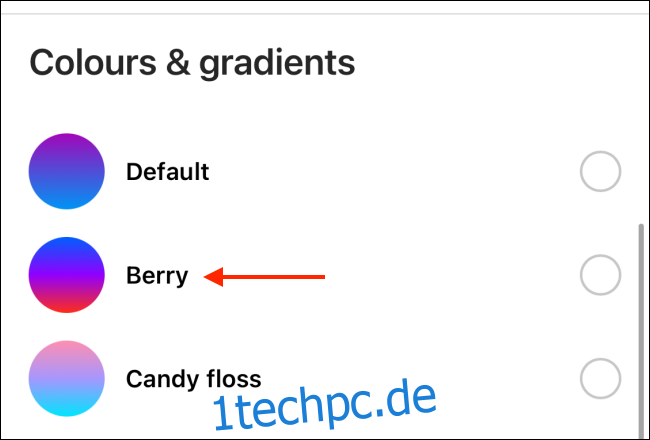
Themen ändern den Chat-Hintergrund sowie Chat-Blasen. Die Chat-Farbe ändert nur die Chat-Blasen, und der Hintergrund bleibt gleich.
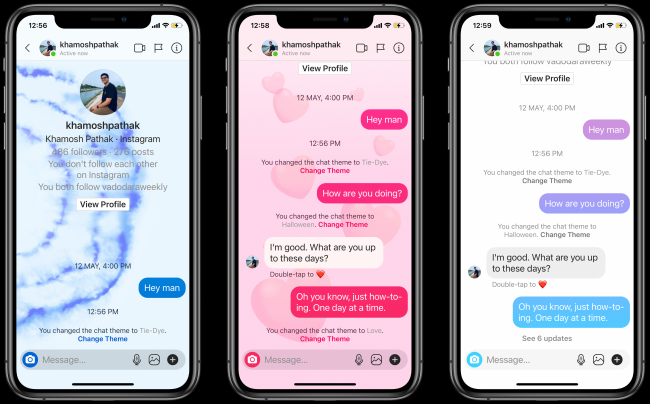
Wählen Sie ein Thema oder eine Chat-Farbe für die Konversation aus. Wenn Sie dies tun, erhalten andere Teilnehmer eine Benachrichtigung darüber, und das Thema ändert sich für alle Gesprächsteilnehmer.
Das neue Standardthema für Instagram-DMs bringt einen Verlaufshintergrund für Chatblasen. Wenn Sie zum klassischen grauen Hintergrund zurückkehren möchten, wählen Sie die Option „Direct Classic“ im Bereich „Designs“.
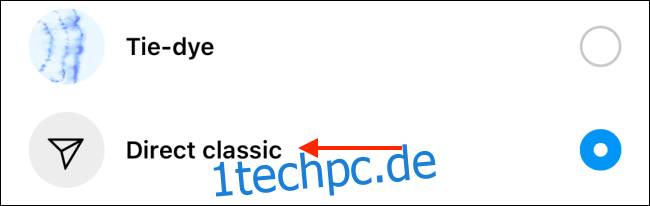
Suchen Sie nach einer bestimmten Nachricht in Instagram DM und wissen nicht, wie Sie sie finden können? Hier ist eine Problemumgehung, um in Nachrichten von Instagram DM zu suchen.